Microsoft Word 2016 adalah perangkat lunak pengolah kata yang sangat populer dan serbaguna. Selain kemampuan dasar untuk menulis dan memformat teks, Word 2016 juga menawarkan berbagai fitur untuk meningkatkan tampilan visual dokumen Anda. Salah satu fitur yang sering diabaikan tetapi sangat berguna adalah kemampuan untuk menambahkan dan menyesuaikan bingkai halaman. Bingkai dapat memberikan sentuhan estetika yang menarik, memisahkan konten dari tepi halaman, dan membuat dokumen Anda terlihat lebih profesional dan menarik.
Dalam artikel ini, kita akan membahas secara mendalam tentang cara mengubah bingkai pada Word 2016, mulai dari menambahkan bingkai dasar hingga menyesuaikannya dengan berbagai opsi yang tersedia. Dengan mengikuti panduan ini, Anda akan dapat menciptakan dokumen yang tidak hanya informatif tetapi juga menarik secara visual.
Mengapa Menggunakan Bingkai Halaman?
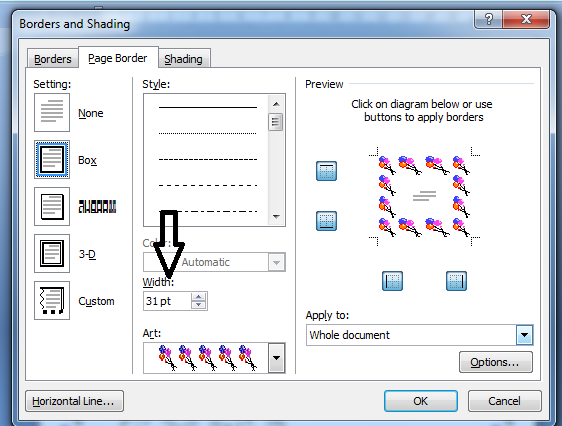
Sebelum kita membahas langkah-langkah teknis, mari kita pahami mengapa Anda mungkin ingin menggunakan bingkai halaman dalam dokumen Word Anda:
- Estetika: Bingkai dapat menambahkan elemen dekoratif yang membuat dokumen Anda terlihat lebih menarik dan profesional.
- Fokus: Bingkai dapat membantu memfokuskan perhatian pembaca pada konten utama dokumen.
- Organisasi: Bingkai dapat membantu memisahkan konten dari tepi halaman, menciptakan tampilan yang lebih terstruktur dan rapi.
- Branding: Anda dapat menggunakan bingkai dengan warna dan gaya yang sesuai dengan merek atau identitas visual Anda.
- Personalisasi: Bingkai memungkinkan Anda untuk menambahkan sentuhan pribadi pada dokumen Anda, membuatnya unik dan berkesan.
Langkah-Langkah Menambahkan Bingkai Halaman di Word 2016
Berikut adalah langkah-langkah dasar untuk menambahkan bingkai halaman pada dokumen Word 2016 Anda:
- Buka Dokumen Word: Buka dokumen Word yang ingin Anda tambahkan bingkai.
- Pilih Tab Desain: Pada pita (ribbon) di bagian atas jendela Word, klik tab "Desain" (Design).
- Klik Batas Halaman: Di grup "Latar Belakang Halaman" (Page Background), klik tombol "Batas Halaman" (Page Borders). Ini akan membuka jendela "Batas dan Bayangan" (Borders and Shading).
- Pilih Tab Batas Halaman: Di jendela "Batas dan Bayangan", pastikan Anda berada di tab "Batas Halaman" (Page Border).
- Pilih Pengaturan: Di bagian "Pengaturan" (Setting), Anda dapat memilih jenis bingkai yang Anda inginkan. Pilihan yang tersedia meliputi:
- Tidak Ada (None): Menghapus bingkai yang ada.
- Kotak (Box): Menambahkan bingkai berbentuk kotak di sekitar halaman.
- Bayangan (Shadow): Menambahkan bingkai dengan efek bayangan.
- 3-D (3-D): Menambahkan bingkai dengan efek tiga dimensi.
- Kustom (Custom): Memungkinkan Anda untuk menyesuaikan setiap sisi bingkai secara individual.
- Pilih Gaya: Di bagian "Gaya" (Style), Anda dapat memilih jenis garis yang ingin Anda gunakan untuk bingkai. Pilihan yang tersedia meliputi garis lurus, garis putus-putus, garis titik-titik, dan berbagai gaya garis dekoratif lainnya.
- Pilih Warna: Di bagian "Warna" (Color), Anda dapat memilih warna untuk bingkai Anda. Anda dapat memilih dari palet warna dasar atau memilih warna kustom.
- Pilih Lebar: Di bagian "Lebar" (Width), Anda dapat menentukan ketebalan garis bingkai. Semakin besar nilai lebar, semakin tebal garis bingkai.
- Pilih Seni (Art): Ini adalah opsi yang menarik untuk menambahkan bingkai dekoratif. Di bagian "Seni" (Art), Anda dapat memilih dari berbagai gambar kecil atau ikon untuk digunakan sebagai bingkai Anda. Pilihan yang tersedia meliputi gambar bunga, bintang, hati, dan banyak lagi.
- Terapkan ke: Di bagian "Terapkan ke" (Apply to), Anda dapat menentukan halaman mana yang akan menerapkan bingkai. Pilihan yang tersedia meliputi:
- Seluruh dokumen (Whole document): Menerapkan bingkai ke semua halaman dalam dokumen.
- Bagian ini (This section): Menerapkan bingkai hanya ke bagian dokumen saat ini.
- Halaman pertama saja (This section – First page only): Menerapkan bingkai hanya ke halaman pertama bagian dokumen saat ini.
- Semua kecuali halaman pertama (This section – All except first page): Menerapkan bingkai ke semua halaman dalam bagian dokumen saat ini kecuali halaman pertama.
- Opsi: Klik tombol "Opsi" (Options) untuk membuka jendela "Opsi Batas dan Bayangan" (Border and Shading Options). Di sini, Anda dapat menyesuaikan margin bingkai dan menentukan apakah bingkai harus berada di depan atau di belakang teks.
- Klik OK: Setelah Anda selesai menyesuaikan bingkai Anda, klik tombol "OK" di jendela "Batas dan Bayangan" untuk menerapkan perubahan.
Tips dan Trik untuk Mengubah Bingkai Halaman
Berikut adalah beberapa tips dan trik tambahan untuk membantu Anda memaksimalkan penggunaan bingkai halaman di Word 2016:
- Gunakan Bingkai Secara Konsisten: Jika Anda menggunakan bingkai dalam dokumen yang panjang, pastikan untuk menggunakan gaya bingkai yang konsisten di seluruh dokumen. Ini akan membantu menciptakan tampilan yang profesional dan terpadu.
- Pertimbangkan Warna: Pilih warna bingkai yang sesuai dengan tema atau merek dokumen Anda. Warna-warna cerah dapat menarik perhatian, sementara warna-warna netral dapat memberikan tampilan yang lebih elegan dan profesional.
- Eksperimen dengan Seni (Art): Jangan takut untuk bereksperimen dengan berbagai opsi seni yang tersedia. Anda mungkin menemukan kombinasi yang unik dan menarik yang sesuai dengan kebutuhan Anda.
- Perhatikan Margin: Pastikan margin bingkai cukup lebar sehingga teks tidak terlalu dekat dengan tepi halaman. Ini akan membantu meningkatkan keterbacaan dokumen.
- Gunakan Bingkai dengan Bijak: Jangan berlebihan dalam menggunakan bingkai. Terlalu banyak dekorasi dapat mengganggu pembaca dan membuat dokumen terlihat berantakan. Gunakan bingkai secara bijak untuk menyoroti elemen-elemen penting dan menciptakan tampilan yang seimbang.
- Sesuaikan untuk Bagian yang Berbeda: Anda dapat menggunakan opsi "Terapkan ke" untuk menerapkan bingkai yang berbeda ke bagian-bagian yang berbeda dari dokumen Anda. Ini dapat berguna jika Anda ingin memisahkan bab atau bagian yang berbeda dalam dokumen Anda.
- Hapus Bingkai: Jika Anda tidak lagi membutuhkan bingkai, Anda dapat menghapusnya dengan memilih opsi "Tidak Ada" (None) di bagian "Pengaturan" (Setting) di jendela "Batas dan Bayangan".
Contoh Penggunaan Bingkai Halaman
Berikut adalah beberapa contoh bagaimana Anda dapat menggunakan bingkai halaman dalam berbagai jenis dokumen:
- Laporan Bisnis: Gunakan bingkai sederhana dengan garis tipis dan warna netral untuk memberikan tampilan yang profesional dan elegan.
- Surat Undangan: Gunakan bingkai dekoratif dengan gambar bunga atau hati untuk menciptakan tampilan yang meriah dan menarik.
- Brosur: Gunakan bingkai dengan warna-warna cerah dan gambar yang relevan untuk menarik perhatian pembaca.
- Resume: Gunakan bingkai sederhana dengan garis tipis untuk memberikan sentuhan profesional tanpa mengganggu keterbacaan.
- Sertifikat: Gunakan bingkai yang rumit dan elegan untuk memberikan tampilan yang resmi dan berharga.
Kesimpulan
Mengubah bingkai pada Word 2016 adalah cara yang mudah dan efektif untuk meningkatkan tampilan visual dokumen Anda. Dengan berbagai opsi yang tersedia, Anda dapat menyesuaikan bingkai agar sesuai dengan kebutuhan dan preferensi Anda. Apakah Anda ingin menambahkan sentuhan dekoratif, memfokuskan perhatian pembaca, atau menciptakan tampilan yang lebih profesional, bingkai halaman dapat membantu Anda mencapai tujuan tersebut. Dengan mengikuti panduan ini dan bereksperimen dengan berbagai opsi yang tersedia, Anda akan dapat menciptakan dokumen yang tidak hanya informatif tetapi juga menarik secara visual.
